안녕하세요! 여러분의 스마트한 디지털 라이프를 책임지는 률이네 잡화점 블로그지기입니다. 혹시 컴퓨터 작업을 하거나 즐겁게 게임에 몰입하고 있을 때, 불쑥 ‘F4 키를 누르세요!’라는 말을 듣고는 순간 멈칫했던 경험, 다들 있으실 겁니다.
왠지 모르게 궁금증을 자아내면서도, 막상 눌러보면 아무 일도 일어나지 않거나 때로는 프로그램이 닫혀버리는 황당한 상황에 마주치기도 하죠. 마치 친구가 장난치듯 던지는 암호 같기도 하고, 어떤 숨겨진 기능이라도 있을까 싶어 괜히 두근거릴 때도 있었을 거예요. 이 작고 평범해 보이는 F4 키 하나에 왜 이렇게 많은 이야기가 오가는 걸까요?
단순한 키보드 버튼을 넘어, 우리의 디지털 생활 속에서 F4 가 가진 진짜 의미와 오해들, 그리고 어디에 어떻게 활용해야 제대로 꿀팁이 되는지 속 시원하게 알려드리려고 합니다. 최근에는 이북 리더기 리모컨으로 맵핑하거나 엑셀에서 절대 참조에 활용하는 등 예상치 못한 곳에서 그 진가를 발휘하기도 하는데요, 오늘은 이 F4 키에 대한 모든 궁금증을 저와 함께 파헤쳐 볼 시간입니다.
아래 글에서 F4 키의 숨겨진 비밀과 실용적인 활용법을 정확하게 알아보도록 할게요!
F4 키, 진짜로 누르면 어떻게 될까? 우리 주변의 흔한 오해들

평범한 F4 키의 반전 매력
여러분, 저 률이네 잡화점 블로그지기가 컴퓨터 앞에서 늘상 마주하는 F4 키에 대한 궁금증을 풀어드리려고 합니다. “F4 를 눌러라!”라는 말을 듣고 어리둥절했던 경험, 다들 있으시죠? 마치 친구가 장난치듯 던지는 암호 같기도 하고, 왠지 모르게 중요한 기능이 숨겨져 있을 것만 같아 괜히 두근거릴 때도 있었을 거예요.
키보드 위에 조용히 자리 잡고 있는 이 F4 키, 과연 어떤 비밀을 품고 있을까요? 대부분의 사람들은 이 키를 누르면 게임에서 강제 퇴장이 된다거나, 윈도우가 꺼진다는 식의 잘못된 정보를 접하곤 합니다. 저도 처음에는 그런 이야기에 혹해서 친구들 앞에서 Alt+F4 를 누르라고 했다가 프로그램이 닫혀버려 황당했던 기억이 있어요.
하지만 F4 키 단독으로는 생각보다 위험한 기능을 가지고 있지 않다는 사실! 오히려 우리를 더 편리하게 해주는 다양한 숨겨진 능력들을 가지고 있답니다. 오해와 진실 사이에서 혼란스러웠던 여러분의 궁금증을 지금부터 속 시원하게 해결해 드릴게요.
단순한 키보드 버튼을 넘어, F4 가 가진 진짜 의미와 오해들, 그리고 어디에 어떻게 활용해야 제대로 꿀팁이 되는지 말이죠.
오해와 진실 사이, F4 키의 실체
수많은 컴퓨터 사용자들이 F4 키에 대해 잘못된 정보를 가지고 있는 경우가 많습니다. 특히 게임을 즐기는 젊은 층에서는 F4 키를 누르면 게임에서 튕기거나 상대방에게 불이익을 줄 수 있다는 식의 루머가 오랫동안 돌았죠. 제가 어릴 적 스타크래프트 같은 게임을 할 때도 채팅창에 “Alt+F4 누르면 맵핵 보여줌” 같은 메시지가 떠돌아서 친구들이 속아 넘어가는 것을 자주 봤어요.
하지만 순수하게 F4 키 하나만으로는 대부분의 게임이나 프로그램에서 특별한 기능이 작동하지 않습니다. 이 오해의 대부분은 ‘Alt’ 키와 조합된 ‘Alt+F4’ 단축키 때문인데요, 이 조합은 현재 활성화된 창이나 프로그램을 종료하는 역할을 하죠. 그러니까 F4 단독으로는 여러분의 컴퓨터에 아무런 해를 끼치지 않는다는 점, 이제 확실히 아셨죠?
물론 특정 프로그램이나 운영체제 환경, 그리고 제조사에 따라 F4 키에 고유한 기능이 할당되어 있는 경우는 있습니다. 예를 들어, 일부 노트북에서는 화면 밝기 조절이나 무선 기능 온오프와 같은 멀티미디어 키로 사용되기도 하고요. 이런 경우는 키보드에 해당 기능 아이콘이 함께 인쇄되어 있어 쉽게 알아볼 수 있습니다.
업무 효율을 높이는 F4 키의 마법, 아는 사람만 쓰는 꿀팁!
엑셀에서 빛나는 F4 의 절대 참조
여러분, 엑셀 좀 써봤다 하시는 분들은 아마 F4 키의 진정한 가치를 이미 알고 계실 거예요. 제가 엑셀로 데이터 작업을 많이 하는 편인데, F4 키가 없었다면 제 업무 속도는 절반 이하로 떨어졌을 겁니다. 바로 ‘절대 참조’ 기능 때문인데요!
엑셀에서 수식을 복사할 때 특정 셀이 움직이지 않고 항상 그 자리를 가리키도록 고정해야 할 때가 있잖아요? 그때 셀 주소를 입력하고 F4 키를 한 번 누르면 ‘$’ 기호가 자동으로 붙어서 절대 참조로 변환됩니다. 다시 누르면 행 고정, 열 고정, 그리고 다시 상대 참조로 전환되는 걸 보면서 얼마나 똑똑한 키인지 감탄하곤 해요.
예를 들어, 제가 어떤 값을 기준으로 여러 항목에 수식을 적용해야 할 때, 기준이 되는 셀 주소 옆에 F4 를 한 번 딱! 눌러주면 드래그해서 수식을 복사해도 기준 셀은 움직이지 않고 다른 셀에만 적용돼서 정말 편리합니다. 이건 엑셀 좀 한다는 사람들에게는 필수 중의 필수 꿀팁이라고 할 수 있죠.
이 기능 덕분에 반복적인 수식 수정 작업에서 해방될 수 있었고, 제 작업 시간도 엄청나게 단축되었답니다.
반복 작업을 한 번에, F4 키 활용 팁
엑셀에서만 F4 키가 빛나는 건 아닙니다. 다른 프로그램들에서도 F4 키는 ‘마지막 작업 반복’이라는 아주 유용한 기능을 수행하는 경우가 많아요. 예를 들어, 워드나 파워포인트 같은 문서 프로그램에서 글꼴 색깔을 바꾸거나, 특정 개체의 크기를 조절한 다음 F4 키를 누르면 방금 했던 작업을 그대로 반복할 수 있습니다.
제가 발표 자료를 만들 때마다 도형의 크기를 일정하게 맞추거나, 특정 글자에 강조 효과를 계속해서 적용해야 할 때가 많았거든요. 그때마다 매번 메뉴에 들어가서 같은 작업을 반복하는 게 정말 번거로웠는데, F4 키를 알고 나서는 신세계를 경험했습니다. 한 번만 작업하고 F4 를 연타하면 되니 시간이 엄청나게 절약되더라고요.
이런 소소한 기능 하나가 쌓여서 전체적인 작업 시간을 확 줄여주는 거죠. 복잡한 매크로를 배우지 않아도 F4 키 하나로 간단한 반복 작업을 자동화할 수 있으니, 여러분도 꼭 기억해 두셨다가 활용해보세요! 정말이지 마우스 클릭 몇 번을 아껴주는 고마운 키가 될 거예요.
생각보다 다양한 F4 키의 역할들: 이북 리더기부터 시스템까지
이북 리더기 리모컨으로 변신하는 F4
최근에는 F4 키가 이북 리더기 사용자들 사이에서 아주 핫한 키로 떠오르고 있다는 사실, 알고 계셨나요? 저도 이북 리더기로 책 읽는 걸 좋아하는데, 손가락으로 화면을 계속 터치하며 페이지를 넘기는 게 생각보다 귀찮을 때가 많았습니다. 특히 침대에 누워서 보거나, 한 손으로 무언가를 하면서 책을 볼 때는 더 그렇죠.
그런데 시중에 나와 있는 블루투스 리모컨 중에는 F4 키를 ‘페이지 넘김’ 기능으로 맵핑해서 사용하는 제품들이 있더라고요. 제 이북 리더기 리모컨(mk321bt)도 이런 식으로 사용하는데, 왼쪽 버튼은 ‘Page Down’, 오른쪽 버튼은 ‘Page Up’, 그리고 가운데 버튼은 F4 키로 맵핑해서 사용하고 있습니다.
이렇게 설정해두면 굳이 이북 리더기를 들고 만지지 않아도 리모컨만으로 편하게 페이지를 넘길 수 있어서 독서 경험이 훨씬 쾌적해집니다. 누워서 책을 볼 때 정말 최고의 조합이라고 자신 있게 말씀드릴 수 있어요. F4 키가 단순히 컴퓨터 키보드의 기능 키를 넘어, 이렇게 우리 일상생활 속 스마트 기기 활용도를 높이는 데 기여한다는 점이 정말 흥미롭지 않나요?
특정 소프트웨어에서 F4 의 숨겨진 기능
F4 키는 운영체제나 주 사용하는 프로그램 외에도 특정 소프트웨어에서 고유한 기능을 수행하는 경우가 많습니다. 예를 들어, 일부 파일 관리 프로그램에서는 F4 키를 누르면 선택된 파일을 편집하는 기능으로 작동하기도 하고, 특정 CAD 프로그램에서는 F4 가 3D 뷰를 조작하는 데 사용되기도 하죠.
개발자 도구에서는 ‘다음 오류로 이동’ 같은 유용한 기능을 수행하기도 하고요. 제가 예전에 어떤 이미지 편집 프로그램을 사용할 때는 F4 키가 특정 필터 적용을 반복하는 단축키로 설정되어 있어서 아주 편리하게 썼던 기억이 납니다. 이처럼 F4 키는 개발자나 특정 분야의 전문가들이 사용하는 소프트웨어에서 그 프로그램의 효율성을 극대화하는 용도로 커스터마이징되어 있는 경우가 많습니다.
물론 모든 프로그램에서 F4 가 특별한 기능을 하는 것은 아니지만, 혹시 자주 사용하는 프로그램에 F4 키를 활용한 꿀팁이 숨어있을 수도 있으니, 한 번쯤 프로그램의 도움말이나 단축키 목록을 확인해보시는 것도 좋을 것 같아요. 알면 알수록 스마트한 디지털 라이프를 만들어주는 키가 바로 F4 인 것 같습니다.
게임 속 ‘F4’의 진실: 속지 마세요! 그 함정 파헤치기
게임 중 F4 를 누르라는 말, 그 함정은?
아마 많은 분들이 게임을 하다가 채팅창에서 “야, F4 누르면 대박 아이템 준대!”, “F4 누르면 스킬 초기화되는데 엄청 좋다!” 같은 말을 들어본 적 있으실 거예요. 저도 예전에 온라인 게임을 한창 할 때 이런 말에 혹해서 순간적으로 손이 F4 키로 향했던 적이 한두 번이 아닙니다.
특히 상대방이 “Alt+F4 누르면 경험치 2 배 버프!”라고 말했을 때는 정말 위험했죠. 왜냐하면 Alt+F4 는 현재 실행 중인 프로그램을 바로 종료하는 단축키이기 때문입니다. 순진하게 이 말을 믿고 눌렀다가는 게임 화면이 갑자기 닫혀버리면서 ‘아차!’ 하고 후회하는 상황을 맞이하게 됩니다.
실제로 과거 스타크래프트 같은 게임에서는 상대방을 퇴장시키기 위한 장난으로 “Alt+F4 누르세요”라는 말이 공공연하게 사용되기도 했어요.
Alt+F4 와의 혼동이 부른 오해
이 모든 오해의 시작은 바로 ‘Alt+F4’ 단축키와 ‘F4’ 키 자체를 혼동하는 데서 비롯됩니다. 앞에서 말씀드렸듯이 F4 키 단독으로는 대부분의 환경에서 특별한 시스템 종료 기능을 수행하지 않아요. 하지만 Alt 키와 함께 눌렸을 때는 강력한 종료 명령어가 되죠.
이러한 특성을 악용하여 게임 내에서 사람들을 속이거나 당황하게 만드는 장난이 오랜 시간 동안 유행처럼 번져왔습니다. 마치 악의 없는 장난처럼 보이지만, 중요한 게임 상황에서 프로그램이 닫히면 정말 화가 나는 일이죠. 그래서 여러분, 앞으로 게임을 하다가 누군가 F4 를 누르라는 말을 한다면, 반드시 ‘Alt’ 키와의 조합인지 아닌지를 먼저 확인하고, 의심스러운 상황이라면 절대로 누르지 않는 것이 현명합니다.
저처럼 억울하게 게임에서 쫓겨나지 않으시려면 말이죠!
| 단축키 조합 | 주요 기능 | 주로 사용되는 프로그램/환경 | 비고 |
|---|---|---|---|
| F4 단독 | 마지막 작업 반복, 주소창 드롭다운 (파일 탐색기), 절대 참조 (엑셀) | MS Office (워드, 엑셀, 파워포인트), 파일 탐색기, 일부 특정 소프트웨어 | 이북 리더기 리모컨 맵핑 시 페이지 넘김으로 활용 가능 |
| Alt + F4 | 현재 활성화된 창/프로그램 종료 | 모든 Windows 기반 프로그램 | 게임 등에서 상대방을 속이는 장난에 활용되기도 함 |
| Ctrl + F4 | 현재 활성화된 문서/탭 닫기 (프로그램은 유지) | 웹 브라우저 (크롬, 엣지), MS Office (워드, 엑셀) | 여러 문서나 탭을 동시에 열어놓고 작업할 때 유용 |
F4 키와 함께 알아두면 좋은 꿀조합 단축키들
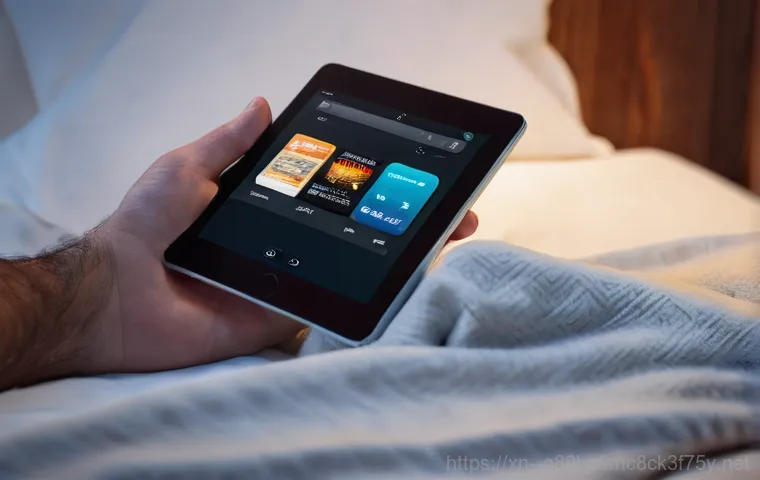
Alt + F4, 프로그램 종료의 지름길
여러분, 컴퓨터를 사용하다 보면 마우스로 ‘X’ 버튼을 눌러 프로그램을 닫는 것이 영 불편하게 느껴질 때가 있습니다. 이럴 때 유용하게 쓸 수 있는 단축키가 바로 ‘Alt + F4’입니다. 이 조합은 현재 활성화되어 있는 프로그램이나 창을 즉시 종료시키는 기능을 합니다.
제가 여러 개의 창을 띄워놓고 작업을 할 때, 특정 창을 빠르게 닫고 싶을 때 정말 자주 사용합니다. 예를 들어, 인터넷 창을 여러 개 띄워놓고 웹 서핑을 하다가 더 이상 필요 없는 창을 발견했을 때, 마우스로 ‘X’ 버튼까지 이동하는 것보다 Alt 키를 누른 상태에서 F4 키를 한 번 ‘톡’ 눌러주면 해당 창이 감쪽같이 사라집니다.
키보드에서 손을 떼지 않고도 작업 흐름을 끊지 않으면서 창을 관리할 수 있다는 점에서 엄청난 효율성을 자랑하죠. 급하게 컴퓨터를 끄거나 여러 프로그램을 한 번에 정리해야 할 때도 이 단축키를 활용하면 훨씬 빠르고 깔끔하게 작업을 마무리할 수 있습니다. 단, 중요한 작업을 저장하지 않고 누르면 데이터가 날아갈 수 있으니 항상 주의해야겠죠?
Ctrl + F4, 현재 문서만 깔끔하게 닫기
Alt + F4 가 ‘프로그램 전체’를 종료하는 단축키라면, ‘Ctrl + F4’는 ‘현재 작업 중인 문서나 탭’만 닫는 데 사용되는 단축키입니다. 이 두 단축키는 비슷해 보이지만 그 기능에는 분명한 차이가 있습니다. 예를 들어, 워드 프로그램에서 여러 개의 문서를 열어놓고 작업하고 있을 때, Ctrl + F4 를 누르면 현재 보고 있는 문서만 닫히고 워드 프로그램 자체는 여전히 실행 중인 상태로 유지됩니다.
웹 브라우저에서도 마찬가지예요. 여러 개의 탭을 열어놓고 검색을 하다가 특정 탭이 더 이상 필요 없을 때, Ctrl + F4 를 누르면 해당 탭만 닫히고 웹 브라우저는 그대로 열려 있습니다. 제가 웹툰을 보거나 자료를 찾을 때 탭을 수십 개씩 열어두는 버릇이 있는데, 그때마다 마우스로 일일이 닫으려면 손가락이 아프거든요.
이럴 때 Ctrl + F4 는 정말 생명의 은인 같은 존재입니다. 프로그램 자체를 끄지 않고 불필요한 작업 공간만 정리할 수 있다는 점에서 매우 유용하게 활용할 수 있는 꿀 단축키이니, 여러분도 꼭 기억해 두셨다가 활용해보세요!
내 장치에서 F4 키는 어떤 일을 할까? 제조사별 특별한 기능
노트북 제조사별 F4 의 특별한 기능
일반 데스크톱 키보드에서는 F4 키가 비교적 제한적인 기능만을 수행하지만, 노트북으로 넘어오면 이야기가 조금 달라집니다. 특히 노트북 제조사들은 자사 제품의 편의성을 높이기 위해 기능 키(Fn 키)와 조합하여 F4 키에 특별한 기능을 할당하는 경우가 많아요. 예를 들어, 제가 사용하는 맥북프로에서는 방향키 배열이 독특해서 처음에는 적응하는 데 시간이 좀 걸렸는데, F4 키는 보통 미션 컨트롤이나 런치패드를 실행하는 데 사용됩니다.
또 다른 제조사의 노트북에서는 Fn 키와 F4 를 함께 눌러 화면 밝기를 조절하거나, 외부 모니터 연결을 전환하는 기능, 심지어는 터치패드를 잠그거나 마이크를 켜고 끄는 기능 등으로 활용되기도 합니다. 이런 기능들은 보통 F4 키 위에 작은 아이콘으로 표시되어 있어서 어떤 기능이 할당되어 있는지 쉽게 알 수 있죠.
제 친구가 쓰는 삼성 노트북도 Fn + F4 키를 누르면 특정 유틸리티가 실행되거나, 절전 모드로 진입하는 등 제조사마다 제각각의 편리한 기능들이 숨어있더라고요.
부팅 시 F4 가 의미하는 것들
아주 가끔, 컴퓨터 부팅 과정에서 F4 키를 누르라는 메시지를 보게 되는 경우가 있습니다. 특히 삼성 노트북 사용자분들이라면 한 번쯤 경험해 보셨을 수도 있는데요, 이는 주로 ‘복구 솔루션’이나 ‘BIOS/UEFI 설정’과 관련된 메시지일 가능성이 높습니다. 보통 컴퓨터에 문제가 생겼을 때, 윈도우 진입 전에 F2(BIOS), F8(안전 모드), F10(부팅 메뉴), Del(BIOS) 같은 키를 눌러서 진단하거나 복구 모드로 진입하잖아요?
이처럼 F4 키도 특정 제조사의 시스템에서 자체 복구 솔루션으로 진입하는 단축키로 사용되는 경우가 있습니다. 저도 예전에 컴퓨터가 갑자기 부팅이 안 돼서 당황한 적이 있었는데, 그때 삼성 노트북의 F4 키가 복구 모드로 진입하는 중요한 역할을 해줘서 데이터를 살릴 수 있었던 아찔한 경험이 있습니다.
하지만 모든 컴퓨터에 F4 키가 이러한 부팅 기능을 제공하는 것은 아니니, 혹시 F4 키를 누르라는 메시지가 뜬다면 당황하지 마시고 해당 컴퓨터나 노트북의 사용자 설명서를 찾아보는 것이 가장 정확하고 안전한 방법입니다.
F4 키 커스터마이징으로 나만의 스마트 워크 환경 만들기
키 맵핑을 통한 F4 의 무한 변신
F4 키는 그 자체로도 유용하지만, ‘키 맵핑’이라는 과정을 거치면 여러분이 원하는 어떤 기능으로든 변신할 수 있다는 사실! 키 맵핑이란 키보드의 특정 키에 다른 기능을 할당하거나, 아예 새로운 단축키를 만드는 것을 의미합니다. 제가 이북 리더기 리모컨으로 F4 키를 맵핑해서 사용하는 것처럼, 여러분의 작업 환경에 맞춰 F4 키를 재탄생시킬 수 있습니다.
예를 들어, 특정 프로그램을 자주 실행한다면 F4 키를 그 프로그램의 실행 단축키로 만들 수도 있고, 복잡한 매크로 기능을 F4 키 하나로 실행하도록 설정할 수도 있죠. 저 같은 경우는 평소 자주 사용하는 이모지 입력 기능을 F4 키에 맵핑해볼까 생각 중이에요. 이런 키 맵핑은 전용 소프트웨어나 윈도우 레지스트리 편집을 통해 가능합니다.
처음에는 조금 복잡하게 느껴질 수도 있지만, 한 번 설정해두면 정말 스마트하고 편리한 나만의 작업 환경을 구축할 수 있어서 그만한 가치가 충분하다고 생각해요.
이북 리더기 리모컨으로 활용하는 나만의 F4
다시 한번 강조해도 아깝지 않은 F4 키의 활용법 중 하나는 바로 ‘이북 리더기 리모컨’으로의 변신입니다. 앞에서 잠깐 언급했듯이, 저는 3 키 블루투스 리모컨(mk321bt)을 사용하는데, 이 리모컨의 키를 이북 리더기의 페이지 넘김 기능에 맞춰 맵핑했습니다. 특히 왼쪽은 Page Down, 오른쪽은 Page Up, 그리고 가운데 키는 F4 키로 맵핑해서 사용하고 있습니다.
왜 하필 F4 키냐고요? 특정 이북 리더기 앱이나 리모컨 소프트웨어에서 F4 키를 인식하여 특별한 기능(예: 설정 메뉴, 홈 화면 이동 등)을 수행하도록 설정할 수 있기 때문입니다. 제가 직접 써보니 누워서도 손쉽게 책장을 넘기고, 필요할 땐 F4 키로 빠르게 설정을 변경할 수 있어서 정말 편리합니다.
여러분도 혹시 이북 리더기를 사용하고 계시다면, 이런 방식으로 F4 키를 활용하여 독서 경험을 한층 더 업그레이드해보시는 건 어떨까요? 작은 키보드 키 하나가 우리의 디지털 라이프를 얼마나 풍요롭게 만들어줄 수 있는지, 직접 경험해 보시면 깜짝 놀라실 거예요!
글을 마치며
이렇게 F4 키에 대한 오해를 풀고 숨겨진 유용한 기능들을 알아보는 시간을 가졌습니다. 단순히 게임에서 장난치는 키가 아니라, 우리 일상 속 디지털 경험을 한층 더 스마트하게 만들어주는 똑똑한 친구였다는 것을 이제 아시겠죠? 엑셀 작업부터 이북 리더기 활용, 그리고 업무 효율을 높이는 반복 기능까지, F4 키는 생각보다 우리 주변에 더 가까이 있었습니다. 앞으로는 F4 키를 더욱 적극적으로 활용해서 여러분의 디지털 라이프를 업그레이드해보시길 바랍니다! 작은 키 하나가 선사하는 큰 변화, 제가 직접 써보고 느낀 바로는 이 키가 정말 ‘꿀템’이라는 사실!
알아두면 쓸모 있는 정보
1. F4 는 엑셀에서 셀 주소를 절대 참조(예: $A$1)로 빠르게 전환하는 핵심 키입니다.
2. 대부분의 MS Office 프로그램에서 마지막으로 실행한 작업을 반복하는 기능이 있어 반복 작업 시 효율적입니다.
3. Alt + F4 는 현재 활성화된 프로그램이나 창을 즉시 종료시키는 가장 빠른 단축키입니다.
4. Ctrl + F4 는 웹 브라우저 탭이나 문서 프로그램의 문서를 닫을 때 사용하며, 프로그램 자체는 유지됩니다.
5. 일부 노트북 제조사에서는 F4 키에 화면 밝기 조절, 무선 기능 온오프 등 특별한 기능이 할당되어 있습니다.
중요 사항 정리
F4 키는 게임에서 흔히 알려진 잘못된 정보와는 달리, 엑셀의 절대 참조, 마지막 작업 반복, 그리고 이북 리더기 리모컨 맵핑 등 다양한 상황에서 업무 효율과 편의성을 크게 높여주는 유용한 기능 키입니다. Alt+F4 는 프로그램 종료, Ctrl+F4 는 문서/탭 닫기 기능을 수행하니 혼동하지 않고 정확히 사용하여 더욱 스마트한 디지털 라이프를 누리시길 바랍니다.
자주 묻는 질문 (FAQ) 📖
질문: 게임 중에 ‘F4 누르세요!’라는 말을 들었는데, 진짜 뭔가 특별한 기능이 있는 건가요?
답변: 아, 이거 정말 국룰 같은 장난이죠! 저도 예전에 온라인 게임 한참 할 때 친구들이나 다른 유저들이 꼭 그러더라고요. “야, F4 누르면 숨겨진 아이템 나와!” “F4 누르면 렉 풀려!” 이런 말에 속아서 정말 열심히 눌러봤던 기억이 생생합니다.
그런데 제가 직접 경험해 보니, 그리고 많은 분들의 이야기에 따르면, 게임 중에 F4 키만 단독으로 누르는 건 사실 아무런 특별한 기능도 수행하지 않아요. 대부분은 다른 유저를 속이거나 재미로 던지는 농담 같은 거죠. 특히 예전 스타크래프트 같은 게임에서는 Alt+F4 를 누르라고 해서 게임을 강제로 종료시키는 얄궂은 장난이 유행하기도 했으니, 순진하게 시키는 대로 눌렀다가 소중한 게임이 날아가는 불상사를 겪지 않도록 조심해야 합니다!
F4 단독으로는 정말 아무것도 안 한다고 생각하시면 마음이 편하실 거예요.
질문: 그럼 ‘Alt+F4’는 뭐예요? 이것도 장난인가요, 아니면 진짜 기능이 있는 건가요?
답변: ‘Alt+F4’는 F4 키 단독 사용과는 차원이 다른, 아주 강력한 단축키입니다! 이건 장난이 아니라 컴퓨터에서 현재 활성화된 창이나 프로그램을 즉시 종료시키는 진짜 기능이에요. 저도 급하게 작업하던 창을 닫아야 할 때나, 프로그램이 먹통이 돼서 종료가 안될 때 이 Alt+F4 를 즐겨 사용하는데요, 정말 유용하답니다.
예를 들어, 인터넷 브라우저 창이 여러 개 열려 있을 때 이 단축키를 누르면 현재 보고 있는 창이 바로 닫히고요, 워드나 엑셀 같은 문서 작업을 하던 중에는 보통 ‘저장하시겠습니까?’라는 메시지가 뜬 다음에 종료가 되죠. 덕분에 불필요하게 마우스를 움직여 ‘X’ 버튼을 누르거나 ‘파일-종료’ 메뉴를 찾아 들어갈 필요 없이 한 번에 해결되니, 정말 스마트한 단축키라고 할 수 있어요.
질문: 게임이나 프로그램 종료 말고, F4 키가 실생활에서 유용하게 쓰이는 다른 꿀팁은 없나요?
답변: 그럼요! F4 키가 단독으로는 게임에서 특별한 기능을 하지 않아 실망하셨겠지만, 특정 프로그램이나 기기에서는 정말 꿀 같은 기능을 발휘하기도 한답니다. 제가 최근에 알게 된 가장 유용한 팁 중 하나는 바로 이북 리더기 리모컨으로 F4 키를 맵핑해서 사용하는 거예요.
저도 밤에 누워서 책 읽는 걸 좋아하는데, 손가락 까딱하기 귀찮을 때 있잖아요? 이때 이북 리더기용 3 키 리모컨에서 가운데 키를 F4 로 맵핑하면, 편하게 페이지를 넘기거나 메뉴를 불러오는 등 정말 편리하게 쓸 수 있어요. (보통 왼쪽은 ‘페이지 다운’, 오른쪽은 ‘페이지 업’, 가운데는 ‘F4’로 설정하죠.)
그리고 또 하나, 많은 분들이 모르고 계시는 엑셀에서의 F4 키 활용법은 정말 ‘신의 한 수’라고 해도 과언이 아닙니다.
엑셀에서 수식을 입력할 때, 특정 셀 주소를 절대 참조(예: $A$1)로 바꿔야 할 때가 있죠? 이때 해당 셀 주소를 선택하고 F4 키를 한 번 누르면 ‘행과 열 모두 절대 참조'($A$1)로, 두 번 누르면 ‘행만 절대 참조'(A$1)로, 세 번 누르면 ‘열만 절대 참조'($A1)로, 그리고 네 번 누르면 다시 ‘상대 참조'(A1)로 계속 전환된답니다.
이거 정말 시간 절약에 최고예요! 제가 직접 써보니 복잡한 표 작업할 때 작업 속도가 훨씬 빨라지더라고요. 그러니 단순히 ‘F4’라고 무시하지 마시고, 이렇게 숨겨진 유용한 기능들을 잘 활용하시면 여러분의 디지털 라이프가 훨씬 풍요로워질 거예요!
